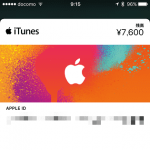< この記事をシェア >
iPhoneのをウォレットアプリにApple IDのクレジット(App Store&iTunes)残高を表示させる方法です。
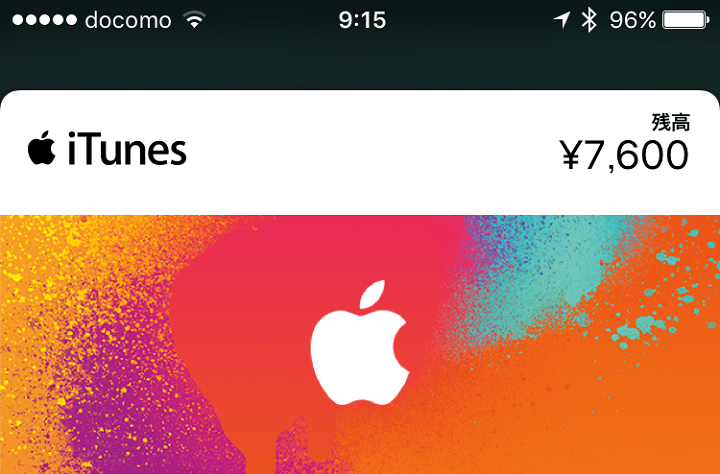
iTunesコードなどを購入して自分のApple IDに残高がある場合、ウォレットアプリに登録しておくと一発でクレジット残高が確認できます。
「iTunes Pass」と呼ばれるものなのですが、これ地味に便利でiTunesで課金する人(特にコード購入して課金する人)にはけっこうオススメです。
App Storeでのアプリ購入やアプリ内課金、iTunesで音楽や映画を購入するときに使える残高がリアルタイムで反映されるのでサクッと残高が確認できて便利です。
ということでiPhoneのWalletアプリにiTunesのクレジット残高が確認できる「iTunes Pass」を表示させる方法を紹介します。
自分はドコモオンラインショップで購入したiTunesコードを表示させました。
関連記事:ドコモオンラインショップで購入したiTunesカードをApple IDに追加&10%オフでおトクに購入する方法
【iPhone】ウォレットアプリにApp Store&iTunesのクレジット残高を表示させる方法
App Storeアプリから追加できる
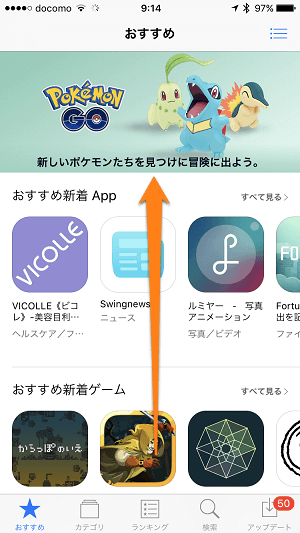
App Storeアプリを起動します。
おすすめタブの下まで画面をスクロールします。
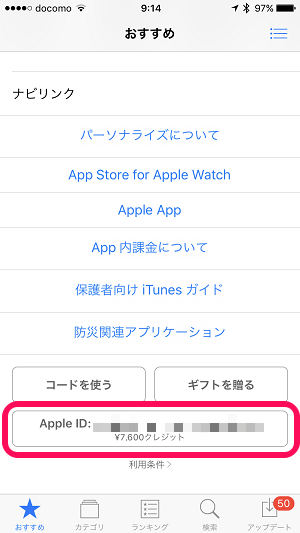
自分のApple IDとクレジット残高が表示されています。
これをタップします。
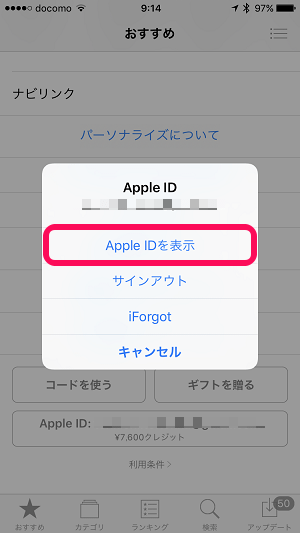
「Apple IDを表示」をタップします。
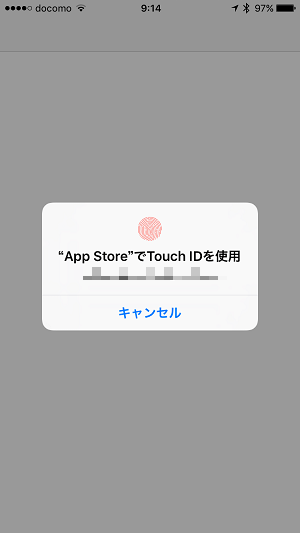
パスコードまたはTouch IDを求められるので入力して解除します。
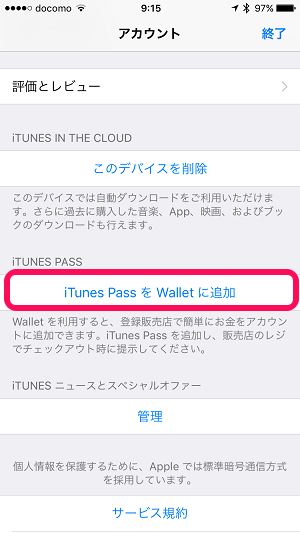
Apple IDのアカウント情報が表示されます。
「iTunesPassをWalletに追加」をタップします。

現在のアカウントの残高が表示されたiTunesPassが表示されます。
右上の「追加」をタップします。
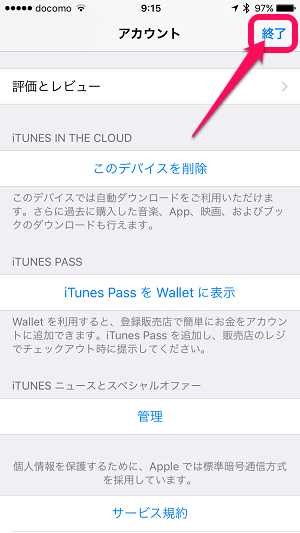
Apple IDのアカウント情報に戻ります。
右上の「完了」をタップして終了です。
Walletアプリを起動してiTunesのクレジット残高をチェック
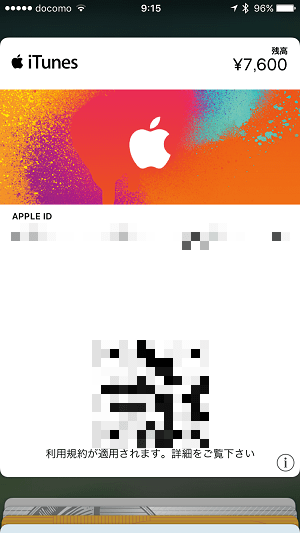
Walletアプリを起動すると↑で登録したiTunesPassが表示されています。
ここにクレジット残高が表示されています。
リアルタイム反映やロック画面時の設定、削除方法
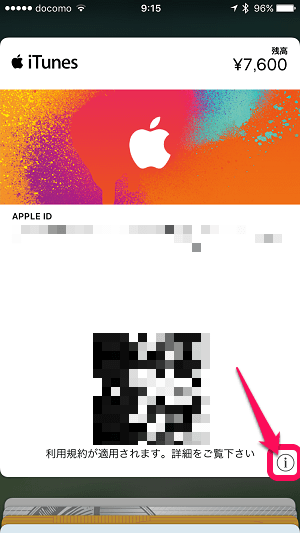
設定を変更したい場合はiTunesPass上に表示されている「i」をタップします。
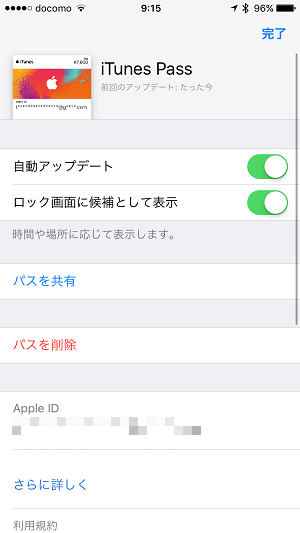
コンテンツやゲーム課金時にリアルタイム反映したい場合は「自動アップデート」をオンにしておきます。
またWalletアプリ上から削除する場合もここから削除できます。
iTunesやApp Storeで課金しない人には無縁の設定ですが、課金する人(特にコード購入して課金する人)にとってはけっこう便利なこの機能。
Walletアプリを起動するだけでクレジット残高が一発で確認できるでオススメです。
iPhoneやiPadでよく課金するよという人はやってみてくださいな。
関連記事:ドコモオンラインショップで購入したiTunesカードをApple IDに追加&10%オフでおトクに購入する方法
< この記事をシェア >
\\どうかフォローをお願いします…//
この【iTunesPass】iPhoneのウォレットにApple IDのクレジット(App Store&iTunes)残高を表示する方法の最終更新日は2017年2月26日です。
記事の内容に変化やご指摘がありましたら問い合わせフォームまたはusedoorのTwitterまたはusedoorのFacebookページよりご連絡ください。